Массив
Довольно часто приходится создавать группы одинаковых объектов, расположенных в определенном порядке. Особенно это характерно для чертежей сложных регулярных конструкций. Можно, конечно, начертить один объект, а затем путем копирования продублировать его нужное количество раз. Но при этом становится особенно актуальной проблема расположения объектов на чертеже. Выходом из данной ситуации служит использование специальной команды Массив, предназначенной для создания нужного количества копий выбранного объекта и расположения их в форме кругового или прямоугольного массива.
Вызвать команду Массив можно из строки меню Редактировать – Массив.
Пример прямоугольного и кругового массива, созданных на основе одного исходного объекта
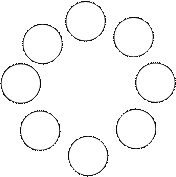 | |||||||||||
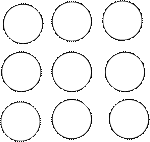 | |||||||||||
 | |||||||||||
| |||||||||||
| |||||||||||
| |||||||||||
Прямоугольный массив
Для создания прямоугольного массива вызовите команду Массив из меню Редактировать. Перед этим или сразу после этого выберите объект или группу объектов.
Появится диалоговое окно Массив.
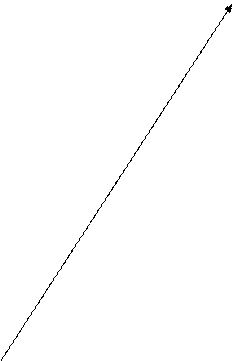
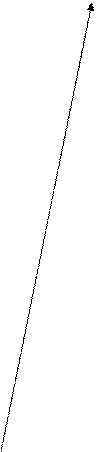
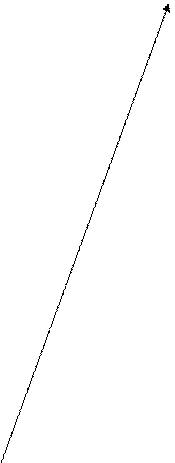
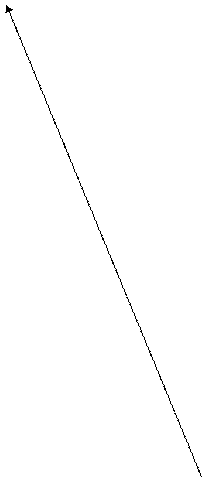
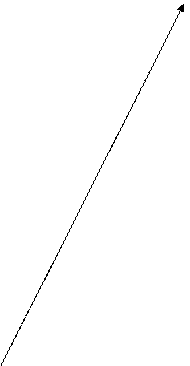
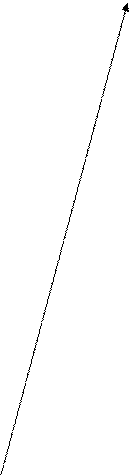



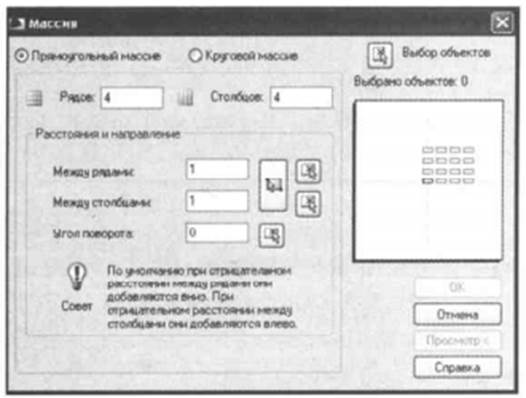
Для выбора типа массива вверху окна имеются два переключателя: прямоугольный и круговой массив.
Выбираем Прямоугольный массив.
В правом верхнем углу диалогового окна расположена кнопка Выбор объектов, а под ней указано количество выбранных в данный момент объектов. Нажав на эту кнопку можно выбрать объекты заново.
В полях Рядов и Столбцов надо ввести нужное количество строк и столбцов создаваемого массива.
Справа в окне предварительного просмотра можно посмотреть получаемый массив.
Расстояние между строками массива задается в поле Между радами, а между столбцами – в поле Между столбцами.
В поле Угол поворота можно указать угол, на который надо повернуть весь массив.
Используйте кнопку Просмотр для предварительной оценки полученного массива. При нажатии кнопки Отмена вернетесь в окно массива для дальнейшего редактирования.
Задание: Прямоугольный массив
- Нарисуйте круг радиусом 10 с центром в точке 40,210
- Выберите круг, т.е. щелкните по нему.
- Вызовите команду Массив: Редактирование-Массив
- Появится диалоговое окно Массив. Выберите прямоугольный массив.
- В полях Строки и Столбцы введите нужное количество строк и столбцов массива, в которых нужно расположить копии выбранных объектов. Введите кол-во строк 3, столбцов – 4.
- Задайте отступы между строками и столбцами.
- Нажмите кнопку Просмотр
- Нажмите Esc для возврата в окно и ОК
Задание: создайте план классной комнаты.
1. Начертите прямоугольником классную комнату (25,65 – 200,285)
2. Создайте новый чертеж и вычертите один стул.
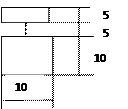 | |||
| |||
3. Продублируйте стул копированием
4. Начертите стол перед стульями размером 30 на 15
Теперь на основе созданной парты с двумя стульями начертим все остальные и расположим их в строго упорядоченном виде. Удобнее всего это сделать с помощью инструмента Массив.
1. Выделите парту с двумя стульями и выберите команду Массив. В появившемся диалоговом окне задайте параметры создания прямоугольного массива. Пусть у нас будет 3 ряда парт по 3 в каждом. Задайте расстояние между партами, используя кнопку Просмотр, чтобы предварительно оценить результат. Подобрав нужные значения расстояний между партами, завершите построение.
2. Нарисуйте стол учителя перед партами.
3. Сохраните чертеж